- Menyimpan halaman website sebagai file HTML memungkinkan kamu membacanya secara offline tanpa koneksi internet.
- Google Chrome menyediakan fitur bawaan untuk menyimpan halaman web lengkap dalam format HTML.
- Halaman web yang disimpan akan memuat semua elemen seperti gambar, video, dan tautan secara offline.
- Kamu dapat dengan mudah mengakses halaman web yang disimpan melalui folder download di komputermu.
- Menyimpan halaman web penting untuk referensi di masa mendatang atau ketika koneksi internet tidak stabil.
Apakah kamu pernah mengalami situasi di mana kamu menemukan artikel menarik di internet, tetapi tidak memiliki cukup waktu untuk membacanya saat itu juga? Atau mungkin kamu ingin merujuk kembali ke halaman web tertentu, tetapi khawatir jika suatu saat halaman tersebut tidak dapat diakses karena masalah koneksi internet? Jangan khawatir, karena Google Chrome memiliki solusi yang tepat untukmu!
Dengan fitur bawaan di Google Chrome, kamu dapat dengan mudah menyimpan halaman website menjadi file HTML yang dapat dibaca secara offline. Ini berarti kamu bisa mengakses konten halaman web tersebut kapan saja, tanpa perlu terhubung ke internet. Sangat praktis, bukan?
Daftar isi
Langkah-langkah Menyimpan Halaman Website sebagai HTML di Chrome
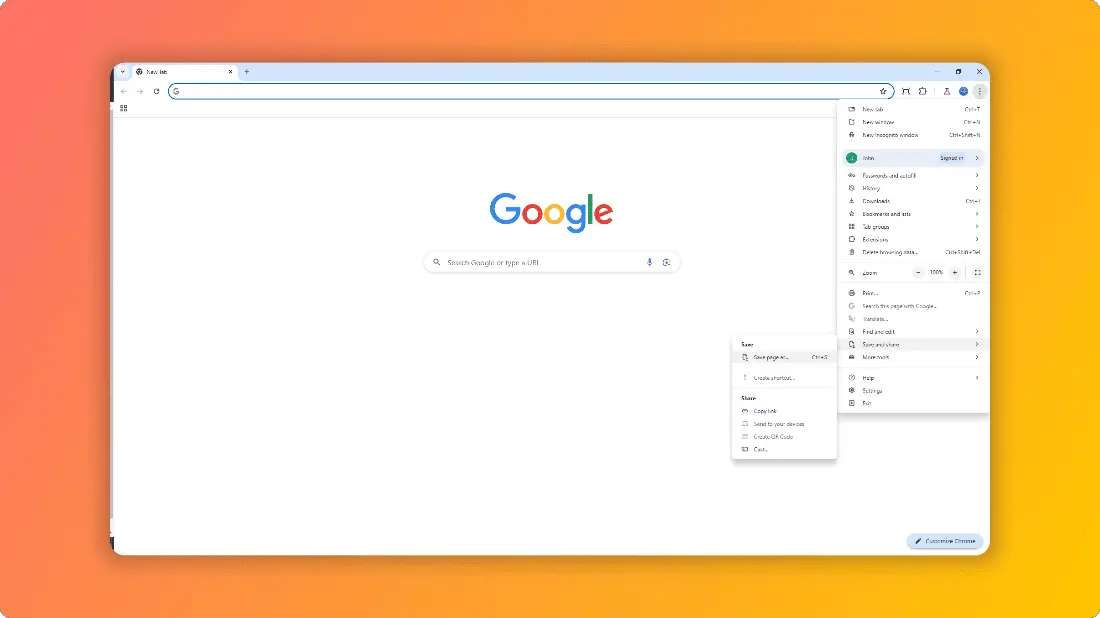
Berikut adalah langkah-langkah sederhana untuk menyimpan halaman website menjadi file HTML di Google Chrome:
- Buka halaman website yang ingin kamu simpan di Google Chrome.
- Klik ikon tiga titik di pojok kanan atas browser Chrome untuk membuka menu.
- Pilih opsi “Lainnya” dan kemudian klik “Simpan halaman sebagai”.
- Pilih lokasi penyimpanan file HTML di komputermu.
- Pada bagian “Simpan sebagai tipe”, pastikan untuk memilih opsi “Halaman web, Lengkap”.
- Klik tombol “Simpan” untuk mulai mengunduh halaman web sebagai file HTML.
Setelah proses penyimpanan selesai, kamu dapat menemukan file HTML yang telah diunduh di lokasi penyimpanan yang telah kamu tentukan sebelumnya. Biasanya, file tersebut akan tersimpan di folder “Downloads” pada komputermu.
Membuka Halaman Web yang Telah Disimpan
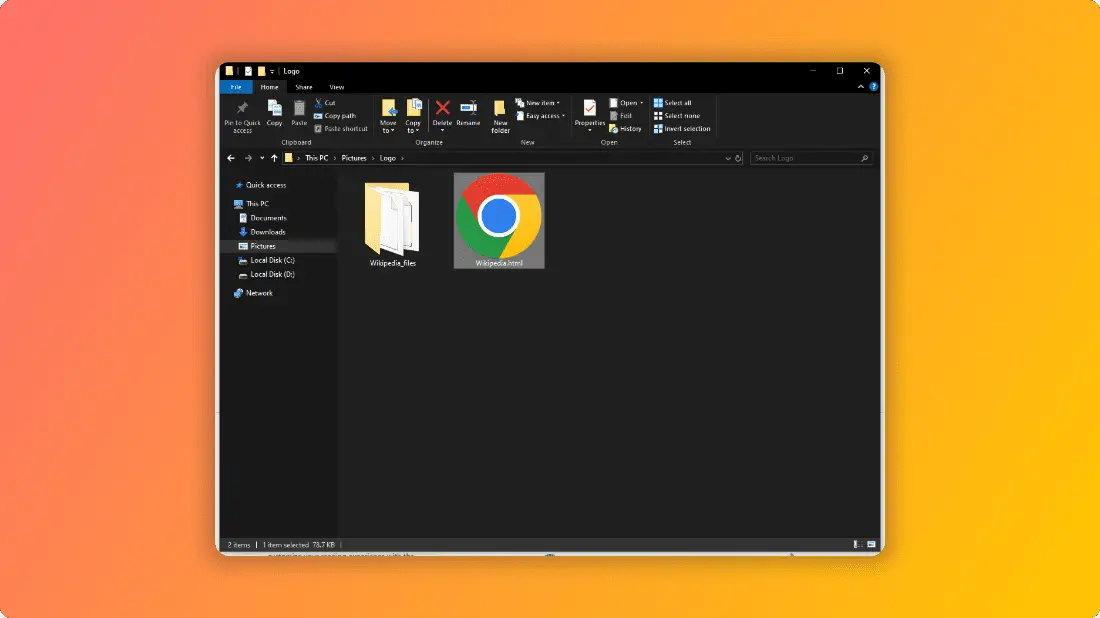
Untuk membuka halaman web yang telah kamu simpan sebagai file HTML, cukup ikuti langkah-langkah berikut:
- Buka folder tempat kamu menyimpan file HTML tersebut.
- Cari file HTML yang ingin kamu buka.
- Klik dua kali pada file HTML tersebut, dan halaman web akan terbuka di browser Chrome.
Saat membuka file HTML yang telah disimpan, kamu akan melihat halaman web tersebut tampil persis seperti saat kamu menyimpannya. Semua elemen seperti teks, gambar, video, dan tautan akan dimuat secara offline, sehingga kamu dapat membaca dan menjelajahi halaman web tersebut tanpa memerlukan koneksi internet.
Keuntungan Menyimpan Halaman Web sebagai HTML
Menyimpan halaman website sebagai file HTML memiliki beberapa keuntungan, di antaranya:
- Akses Offline: Kamu dapat membaca konten halaman web secara offline, tanpa perlu khawatir tentang koneksi internet yang tidak stabil atau tidak tersedia.
- Referensi di Masa Mendatang: Jika kamu menemukan artikel atau informasi penting yang ingin kamu simpan untuk referensi di masa mendatang, menyimpannya sebagai file HTML memastikan kamu dapat mengaksesnya kapan saja.
- Hemat Kuota Internet: Dengan menyimpan halaman web sebagai HTML, kamu dapat menghemat kuota internet karena tidak perlu mengunduh konten yang sama berulang kali.
- Mudah Dibagikan: File HTML yang telah kamu simpan dapat dengan mudah dibagikan ke orang lain melalui email atau media penyimpanan eksternal seperti USB drive.
Tips Tambahan
Berikut adalah beberapa tips tambahan untuk mengoptimalkan pengalaman menyimpan halaman web sebagai HTML di Google Chrome:
- Pastikan untuk memilih opsi “Halaman web, Lengkap” saat menyimpan halaman web agar semua elemen seperti gambar dan video ikut tersimpan.
- Berikan nama yang deskriptif untuk file HTML yang kamu simpan agar mudah ditemukan nantinya.
- Jika kamu sering menyimpan halaman web, pertimbangkan untuk membuat folder khusus untuk mengorganisir file HTML yang telah kamu simpan.
- Ingatlah bahwa menyimpan halaman web sebagai HTML hanya menyimpan konten yang ada pada saat penyimpanan. Perubahan yang terjadi pada halaman web setelah penyimpanan tidak akan tercermin pada file HTML yang telah kamu simpan.
Dengan mengikuti langkah-langkah dan tips yang telah dijelaskan di atas, kamu dapat dengan mudah menyimpan halaman website menjadi file HTML dan membacanya secara offline menggunakan Google Chrome. Ini adalah fitur yang sangat berguna untuk mereka yang sering menemukan konten menarik di internet tetapi tidak selalu memiliki waktu atau koneksi internet yang stabil untuk membacanya saat itu juga.
FAQ
Apakah menyimpan halaman web sebagai HTML legal?
Ya, menyimpan halaman web sebagai file HTML untuk penggunaan pribadi adalah legal. Namun, perlu diingat bahwa konten halaman web mungkin memiliki hak cipta dan tidak boleh disebarluaskan tanpa izin pemilik konten.
Apakah file HTML yang disimpan dapat dibuka di browser lain?
Ya, file HTML yang telah kamu simpan dari Google Chrome dapat dibuka di browser lain seperti Mozilla Firefox, Safari, atau Microsoft Edge. Namun, tampilan halaman web mungkin sedikit berbeda tergantung pada browser yang digunakan.
Bisakah saya menyimpan beberapa halaman web sekaligus?
Sayangnya, fitur bawaan Google Chrome hanya memungkinkan untuk menyimpan satu halaman web pada satu waktu. Jika kamu ingin menyimpan beberapa halaman web sekaligus, kamu dapat menggunakan ekstensi pihak ketiga yang tersedia di Chrome Web Store.
Apakah halaman web yang disimpan dapat diperbarui?
Tidak, halaman web yang telah kamu simpan sebagai file HTML merupakan versi statis dari halaman tersebut pada saat penyimpanan. Jika ada pembaruan pada halaman web asli, kamu perlu menyimpannya kembali untuk mendapatkan versi terbaru.
Bisakah saya menyimpan halaman web yang dilindungi sandi?
Jika halaman web yang ingin kamu simpan memerlukan login atau dilindungi sandi, fitur penyimpanan halaman web bawaan Chrome mungkin tidak dapat menyimpan konten yang dilindungi tersebut. Dalam kasus ini, kamu mungkin perlu menggunakan metode lain seperti tangkapan layar atau menyalin konten secara manual.
Dengan pemahaman tentang cara menyimpan halaman website menjadi file HTML di Google Chrome, kamu kini memiliki kemampuan untuk mengakses konten web secara offline dengan mudah. Manfaatkan fitur ini untuk menyimpan artikel, tutorial, atau informasi penting lainnya yang mungkin kamu perlukan di masa mendatang. Selamat mencoba!

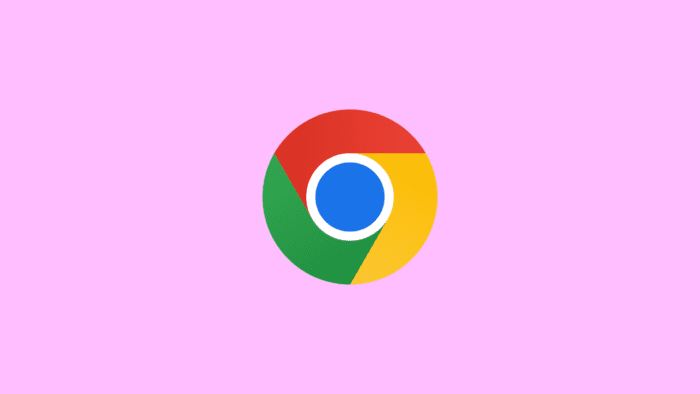
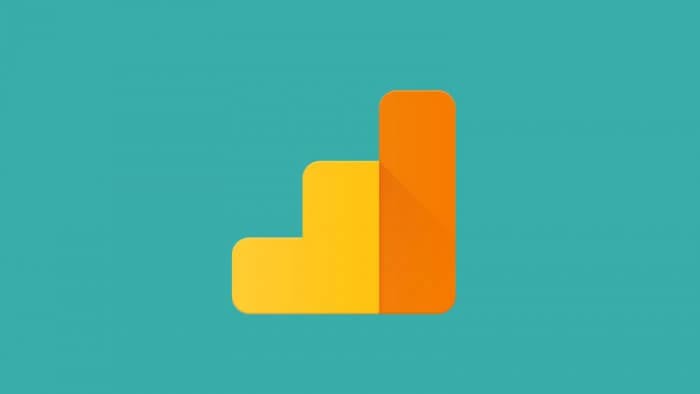
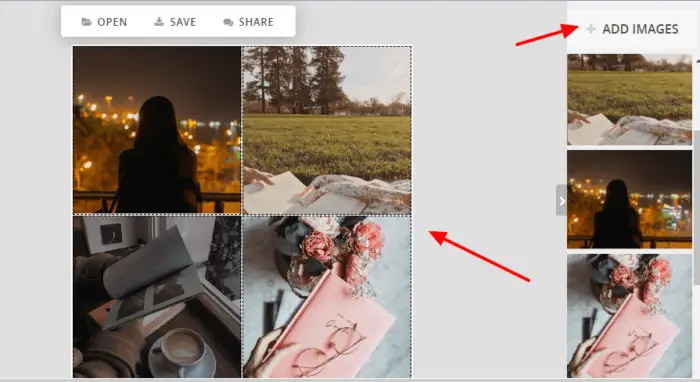
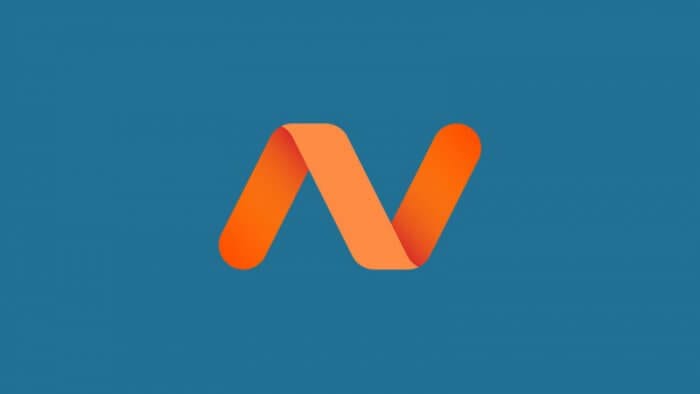
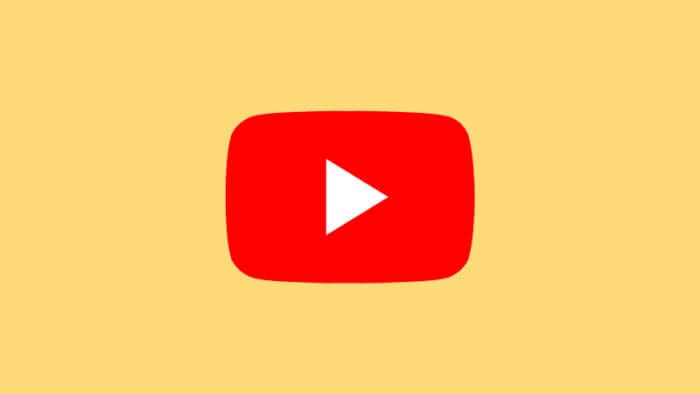
Hey there,
I came across your website the content is great, but the logo doesn’t match the level of what you’re offering. A clean, modern logo makes a big first impression.
I design logos that feel right for your brand. One client said it helped them get more clicks and trust.
Want me to take a quick look?
check out my work here: https://bit.ly/projects-tina
Tina
Hello
Claim Your $447K AI-Powered Business Today
Access a fully built, AI-powered business valued at $447K—designed to generate up to $417.95 per sale. No tech skills or hard work required.
Interested in unlocking this done-for-you income stream?
Want in => https://rb.gy/mv6qbh
Best regards
Rigoberto
If you wish to unsubscribe, please reply to this email.
Частна виртуална клиника предлага здравни услуги на световно ниво за Вас и Вашето семейство!
toxylact.com/clinic/index.html
Телефон за контакти с Viber, What’s Up, Telegram & Signal:
00359884777799
Ние винаги сме на разположение, готови да Ви помогнем.
Изпратете ни вашият здравен проблем, за да го решим напълно успешно!
С екип от опитни специалисти, ние предлагаме здравни услуги в браншове, като:
➢ Всички субспециалности на вътрешните болести: кардиология, алергология, гастроентерология, хепатология, болести на отделителната система, ревматология и хематология
➢ Обща Хирургия
Метаболитна и Бариатрична Хирургия
➢ Неврохирургия
➢ Ортопедия и Травматология
➢ Урология
➢ Акушерство и Гинекология
➢ Очно Здраве и Околоочна Естетика
➢ Естетична, Пластична и Реконструктивна Хирургия
➢ Дерматология
➢ Ултразвукова Ринопластика
➢ Трансплантация на Коса
➢ Профилактични Прегледи
➢ Успешно лечение на дълъг пост-ковид синдром
➢ Дезинтоксикация от тежки метали, свръхупотреба а никотин, накротици и/или алкохол, както и много други.
Консултирайте се с нас – само на един клик разстояние от Вас.
Цена на консултациите за решаването на един здравен казус 100 лева, независимо от броят им!
Hello
Need Help Managing Your Social Media?
Social Media Manager keeps your brand active across all platforms: Facebook, Instagram, TikTok, LinkedIn, YouTube, Pinterest, and X.
Increases visibility, and saves you time. More engagement, more growth without the daily hassle.
Do you need this service for your business? Try it now and see the difference.
Reply to this email, and I’ll be happy to share more details with you.
Best regards,
Perry
Norway, NA, Nordre Toten, 2820, Engelienga 97
To stop any further communication through your website form, Please reply with subject: Unsubscribe !petunjuk.id